想来想去,还是贴在高清设备综合讨论区。毕竟很多时候演示是在投影+幕布的环境下,激光笔/演示器也算是和高清周边设备有点关系。
本文的主角是激光笔/演示器的旗舰——罗技()R800。
R800应该是民用级别最高端的激光笔之一。下面是中档型号R400。相比R800少了高清电子显示屏,激光也是普通的红光点(R800是高端大气又美艳)。绿色激光)。
无奈,R800和R400都只支持系统,在mac的OS X系统下,功能缺失,虽然在mac版本下仍然可以正常使用,但是已经用过了< @mac @mac 嗯,做演示的时候一定要用,谁还在用?那些买了mac,安装了Win7甚至XP的人,你的mac会哭的。. .
很多国内外网友都要求罗技支持OS X系统,其实就是支持Apple软件,但是罗技官方回复说罗技R800、R400激光笔/演示器只支持系统,我们只能自己想办法了。
先来看看R800的结构和功能按键:
图中蓝色按钮是控制激光笔本身的功能,无论操作系统差异如何都可以正常使用。
图中绿色的按钮是在 OS X 中可以正常使用的按钮。
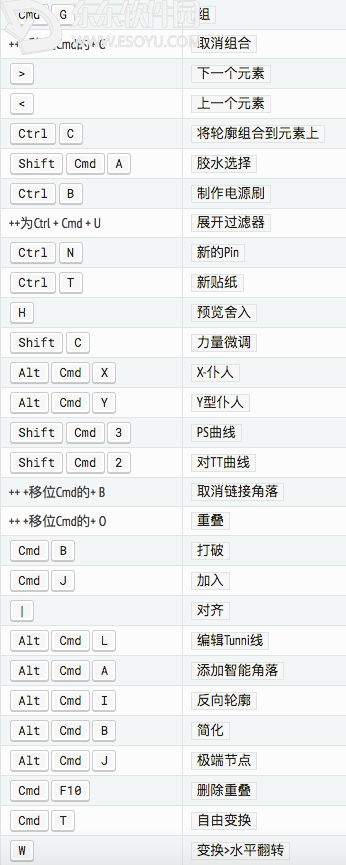
图中橙色按钮是OS X中的无效按钮,也是本文要解决的问题。(mac版本的橙色按钮可以正常使用)
一、首先解决左下角的“开始/停止幻灯片按钮”
这个按钮的解决方法很简单,但是不容易想到。
1. 点击 OS X 左上角的苹果图标 - 系统偏好设置
2. 点击键盘
3. 点击快捷方式 - 应用程序快捷方式 - 加号

4. 点击红框下拉选择
5. 现在打开软件,点击菜单栏上的播放进行观察
菜单项名为“播放幻灯片”,快捷键指向++P
6. 切换回刚才的设置窗口,在菜单标题中,【准确】输入刚才看到的“播放幻灯片”七个字。
注意:如果您的系统设置的语言环境是英语,菜单栏可能会显示“播放”,那么您必须在此处准确输入英文“播放”,其他语言环境以此类推。界面是中文的朋友请忽略此评论。
7. 在键盘快捷键处键入 F5,而不是字母 F 和数字 5。一般输入法是:[按住]键盘上的 Fn,然后按键盘顶部的 F5 键。如果您自己设置了 Fn 键功能,您可以直接按 F5。再次单击添加按钮进行确认。

8. 如果看到如下图的形状,就算设置完成了。
9. 切换到软件,观察播放菜单栏,可以看到播放幻灯片的快捷键。通过刚才的设置,已经指向了F5。
至此,R800激光笔左下角的“开始/停止幻灯片按钮”就完美兼容了。
至此,我们了解到原来R800不兼容快捷键不兼容导致的不兼容。
没错,在中,“开始/停止幻灯片按钮”对应的快捷键是F5,而R800左下角的按钮是模拟在键盘上按F5,默认热键是++P,当然收到F5的指令后没有反应,就是“不兼容”。修改热键后,按钮完美兼容。
同理,我们来解决R800右下角的“暂停播放-黑屏键”。通过实验,这个按钮之所以正常蓝色激光笔软件下载,是因为它模拟按下句号“.”。键并按下激光笔。按钮,其作用与按“.”相同。在键盘上。但同样的功能,你需要按键盘上的字母“B”键,所以当然是“.”。收到的激光笔没有反应,导致不兼容。
那么我们只需要映射“.” 在幻灯片播放期间添加到字母“B”以解决右下角的按钮问题。
但问题是这一次没有办法简单地通过菜单项和热键指定映射,这里我们需要一个软件,。(特别推荐这个神级增强软件,可以大大增强mac触摸板和键盘的功能,具体其他功能本文不再赘述,请自行搜索)。
-----------------------------------------文章来自傲世网,拜托转载时注明----------------------------------------------- ---------
1. 下载安装,图标如下
2. 点击 - 加号 - 从弹出的 软件 列表中选择
注意:页面中间是我外接触摸板的手势操作设置。触摸板上的手势模拟了键盘上的许多快捷键。在正常使用中,所有的浏览都可以通过手指在触摸板上“跳舞”来完成。操作后完全不用左手操作键盘,效率大大提高。不过本文主要是设置键盘映射,与触控板手势设置无关。不需要的朋友可以忽略此评论。
3. 点击左侧列表,然后点击下方的Add New(添加新快捷方式)
4. 单击下面的空白栏(键盘快捷键),然后按“。” 在键盘上
然后单击“其他”下方的空白栏(触发其他键盘快捷键)并按键盘上的“B”。
5. 达到这个效果就够了。注意右上角的红框(启用)默认是勾选的。此时设置完成,可以关闭窗口。
这个复选标记非常重要。以后只需要在需要使用激光笔进行演示之前,打开软件蓝色激光笔软件下载,勾选这个复选标记,就可以完成按键映射。演示结束后记得回到这里去掉复选标记(你不想在里面编辑文字的时候一直按句号,字母B就出来了……)至于F5播放/停止映射在本文前半部分,对日常使用没有影响,也不需要每次都设置。
至此,大功告成,R800右下角的按钮也完美使用了,可以在中间新建一个幻灯片,然后按下R800上的按钮进行测试,多酷的词?
请注意,右下角的按钮仅在演示进行时才会显示为黑色。否则在非演示模式下每按一次就相当于输入了字母b。
罗技R800/R400激光笔演示遥控器完美兼容/OS X,请文明转载,注明文章来自傲视。


发表评论